Méthode 1 : Un moyen rapide d’ouvrir un terminal
Après avoir ouvert VScode, cliquez avec le bouton gauche sur [Aide] en haut de la fenêtre (marqué d'un cercle rouge dans l'image ci-dessous).
Recherchez [Référence du raccourci clavier] dans la liste déroulante (marquée par le cadre rouge dans l'image ci-dessous)
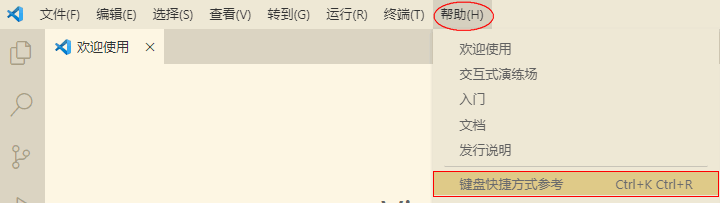
Clic gauche de la souris [Référence du raccourci clavier],
s'ouvrira dans le navigateurkeyboard-shortcuts-windows.pdf,
Le raccourci pour ouvrir le terminal est ctrl+`, comme indiqué dans l'encadré rouge de la figure ci-dessous

Appuyez sur la touche de raccourci ctrl+` pour ouvrir la sous-fenêtre du terminal, comme indiqué dans la figure ci-dessous
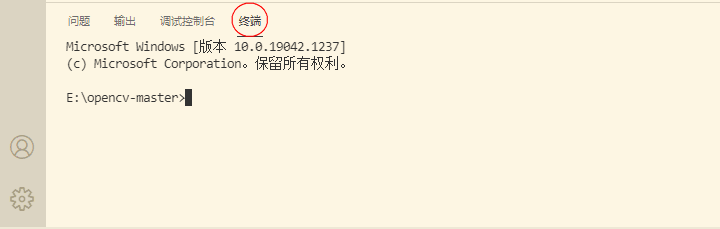
Vérifiez vos touches de raccourci pour ouvrir le terminal
Méthode 2 : La manière normale d’ouvrir un terminal
Après avoir ouvert VScode, cliquez avec le bouton gauche sur [Affichage] en haut de la fenêtre (marqué par le cercle rouge dans l'image ci-dessous).
Recherchez [Terminal] dans la liste déroulante (marqué par la case rouge dans l'image ci-dessous)
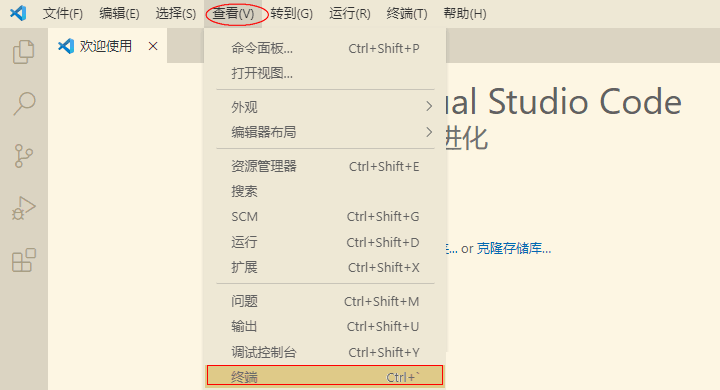
Cliquez sur [Terminal] avec le bouton gauche de la souris pour ouvrir la sous-fenêtre du terminal, comme indiqué dans la figure ci-dessous.

Méthode 3 : La manière magique d’ouvrir le terminal
Dans le coin inférieur gauche de la fenêtre VScode, vous verrez généralement un X ou ! marqué dans un cercle rouge comme indiqué ci-dessous ! ,
Cliquez sur n'importe lequel d'entre eux avec le bouton gauche de la souris pour ouvrir la sous-fenêtre [Question].
Cliquez sur la flèche dans la figure ci-dessous pour trouver la sous-fenêtre [Terminal].

Cliquez sur [Terminal] avec la souris pour ouvrir la sous-fenêtre du terminal, comme indiqué dans la figure ci-dessous.

Précautions
[Affichage]->[Terminal] en haut de la fenêtre VScode, vous pouvez également afficher les touches de raccourci pour ouvrir le terminal
Extension : le terminal vscode plante
Ouvrez le terminal et il continue de planter.
Entrez dans vscodeshift+ctrl+p entrez dans le shell
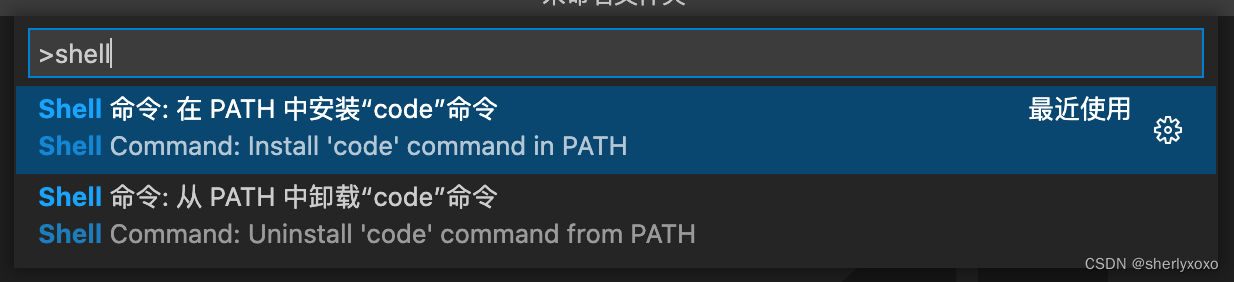
Sélectionnez le premier, puis une vérification osascript apparaîtra. Entrez le mot de passe de l'ordinateur et installez la commande code avec succès.
Redémarrez ensuite vscode et le problème de crash sera résolu.
Voici les trois façons d'ouvrir le terminal dans VScode. J'espère que vous l'aimerez. Veuillez continuer à prêter attention à Script Home.
suggestion connexe :
Comment trouver les erreurs dans les invites d’erreur du terminal vscode ?